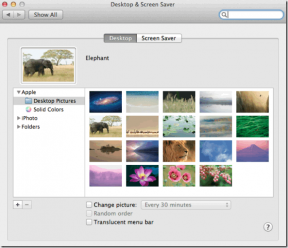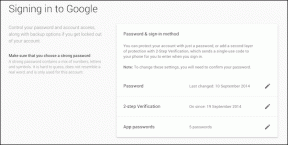Διορθώστε το σφάλμα Windows Store Ο διακομιστής σκόνταψε
Miscellanea / / November 28, 2021
Διορθώστε το σφάλμα Windows Store που σκόνταψε ο διακομιστής: Η κύρια αιτία αυτού του σφάλματος είναι κατεστραμμένα αρχεία λειτουργικού συστήματος, μη έγκυρο μητρώο, ιός ή κακόβουλο λογισμικό και παλιά ή κατεστραμμένα προγράμματα οδήγησης. Το σφάλμα "The Server Stumbled or Error Code 0x801901F7" εμφανίζεται όταν προσπαθείτε να ανοίξετε το Windows 10 Store και δεν σας επιτρέπει να αποκτήσετε πρόσβαση στο κατάστημα, κάτι που φαίνεται σοβαρό πρόβλημα. Μερικές φορές αυτό μπορεί να οφείλεται μόνο στον υπερφορτωμένο διακομιστή της Microsoft, αλλά αν συνεχίσετε να αντιμετωπίζετε τέτοιου είδους προβλήματα, ακολουθήστε τα παρακάτω βήματα αντιμετώπισης προβλημάτων για να διορθώσετε αυτό το πρόβλημα.
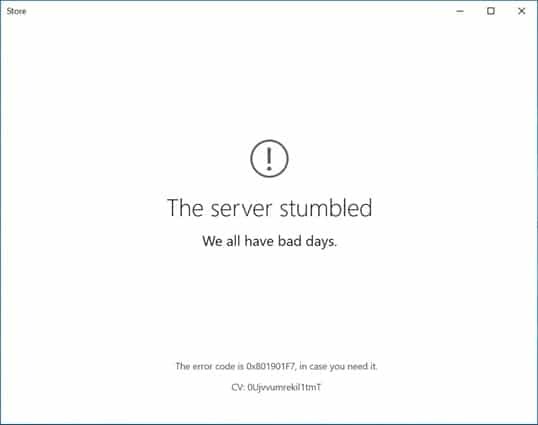
Περιεχόμενα
- Διορθώστε το σφάλμα Windows Store Ο διακομιστής σκόνταψε
- Μέθοδος 1: Επαναφέρετε την προσωρινή μνήμη του Windows Store
- Μέθοδος 2: Καταργήστε τα αρχεία βάσης δεδομένων του Windows Store
- Μέθοδος 3: Απενεργοποίηση διακομιστή μεσολάβησης
- Μέθοδος 4: Βεβαιωθείτε ότι τα Windows είναι ενημερωμένα.
- Μέθοδος 5: Απενεργοποιήστε τις αυτόματες ρυθμίσεις ώρας
- Μέθοδος 6: Επανεγγραφή της εφαρμογής Store
- Μέθοδος 7: Εκτελέστε την εγκατάσταση του Windows Repair
Διορθώστε το σφάλμα Windows Store Ο διακομιστής σκόνταψε
Συνιστάται να δημιουργήστε ένα σημείο επαναφοράς μόνο σε περίπτωση που κάτι πάει στραβά.
Μέθοδος 1: Επαναφέρετε την προσωρινή μνήμη του Windows Store
1. Πατήστε Windows Key + R και μετά πληκτρολογήστε "Wsreset.exe” και πατήστε enter.

2.Μόλις ολοκληρωθεί η διαδικασία επανεκκινήστε τον υπολογιστή σας.
Μέθοδος 2: Καταργήστε τα αρχεία βάσης δεδομένων του Windows Store
1. Πλοηγηθείτε στον ακόλουθο κατάλογο:
C:\Windows\SoftwareDistribution\DataStore\
2.Εντοπίστε το DataStore.edb αρχείο και διαγράψτε το.
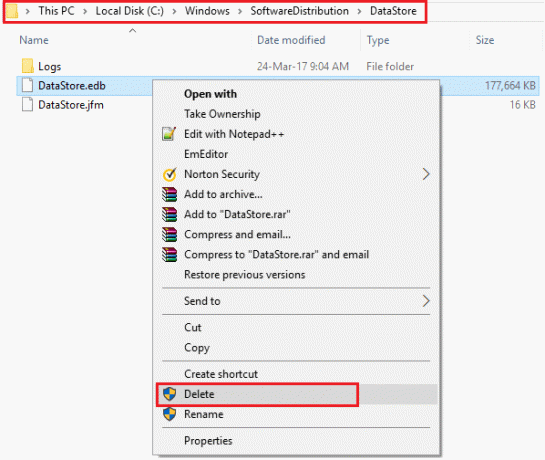
3.Επανεκκινήστε τον υπολογιστή σας για να αποθηκεύσετε τις αλλαγές.
4. Ελέγξτε ξανά το κατάστημα των Windows για να δείτε αν μπορείτε Διορθώστε το σφάλμα Windows Store Ο διακομιστής σκόνταψε.
Μέθοδος 3: Απενεργοποίηση διακομιστή μεσολάβησης
1.Πατήστε Windows Key + I και μετά κάντε κλικ Δίκτυο & Διαδίκτυο.

2. Από το μενού στην αριστερή πλευρά, επιλέξτε Proxy.
3. Φροντίστε να απενεργοποιήστε το Proxy στην ενότητα "Χρήση διακομιστή μεσολάβησης".
‘
4.Ελέγξτε ξανά εάν το πρόβλημα έχει επιλυθεί ή όχι.
5. Εάν το κατάστημα των Windows εμφανίσει ξανά το σφάλμα "Ο διακομιστής σκόνταψεΣτη συνέχεια, πατήστε το πλήκτρο Windows + X και, στη συνέχεια, επιλέξτε Γραμμή εντολών (Διαχειριστής).

6. Πληκτρολογήστε την εντολή "netsh winhttp reset proxy(χωρίς εισαγωγικά) και πατήστε enter.
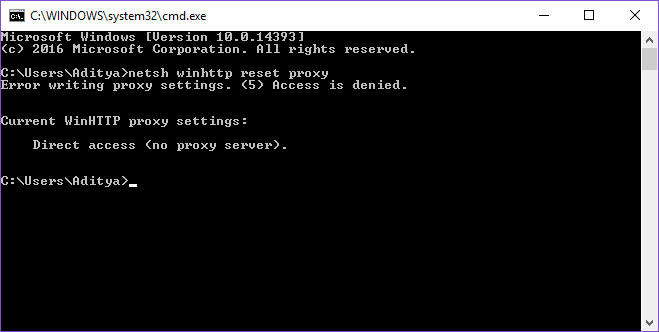
7. Αφήστε την παραπάνω διαδικασία να ολοκληρωθεί και, στη συνέχεια, επανεκκινήστε τον υπολογιστή σας για να αποθηκεύσετε τις αλλαγές.
Μέθοδος 4: Βεβαιωθείτε ότι τα Windows είναι ενημερωμένα.
1.Πατήστε Windows Key + I και μετά επιλέξτε Ενημέρωση & Ασφάλεια.

2.Επόμενο, κάντε κλικ Ελεγχος για ενημερώσεις και φροντίστε να εγκαταστήσετε τυχόν εκκρεμείς ενημερώσεις.

3. Πατήστε Windows Key + R και μετά πληκτρολογήστε υπηρεσίες.msc και πατήστε enter.

4. Βρείτε το Windows Update στη λίστα και κάντε δεξί κλικ στη συνέχεια επιλέξτε Ιδιότητες.

5. Βεβαιωθείτε ότι ο τύπος εκκίνησης έχει οριστεί σε Αυτόματο ή Αυτόματο (καθυστερημένη έναρξη).
6. Επόμενο, κάντε κλικ στο Έναρξη και στη συνέχεια κάντε κλικ στο Apply ακολουθούμενο από OK.
Ελέγξτε ξανά αν μπορείτε Διορθώστε το σφάλμα Windows Store Ο διακομιστής σκόνταψε.
Μέθοδος 5: Απενεργοποιήστε τις αυτόματες ρυθμίσεις ώρας
1.Πατήστε Windows Key + I και μετά επιλέξτε Χρόνος & Γλώσσα.

2.Σβήνω ‘Ρυθμίστε την ώρα αυτόματακαι μετά ορίστε τη σωστή ημερομηνία, ώρα και ζώνη ώρας.

3.Επανεκκινήστε τον υπολογιστή σας για να αποθηκεύσετε τις αλλαγές.
Μέθοδος 6: Επανεγγραφή της εφαρμογής Store
1. Ανοίξτε τη γραμμή εντολών ως διαχειριστής.

2. Εκτελέστε κάτω από την εντολή PowerShell
PowerShell -ExecutionPolicy Unrestricted -Command “& {$manifest = (Get-AppxPackage Microsoft. WindowsStore).InstallLocation + '\AppxManifest.xml'; Add-AppxPackage -DisableDevelopmentMode -Εγγραφή $manifest}”

3. Μόλις τελειώσετε, κλείστε τη γραμμή εντολών και επανεκκινήστε το σύστημα
Ανοίξτε το windows store και ελέγξτε αν το πρόβλημά σας έχει λυθεί.
Μέθοδος 7: Εκτελέστε την εγκατάσταση του Windows Repair
Αυτή η μέθοδος είναι η έσχατη λύση γιατί αν δεν λειτουργήσει τίποτα, αυτή η μέθοδος σίγουρα θα επιδιορθώσει όλα τα προβλήματα με τον υπολογιστή σας. Επιδιόρθωση Εγκαταστήστε χρησιμοποιώντας απλώς μια επιτόπια αναβάθμιση για να επιδιορθώσετε προβλήματα με το σύστημα χωρίς να διαγράψετε τα δεδομένα χρήστη που υπάρχουν στο σύστημα. Ακολουθήστε λοιπόν αυτό το άρθρο για να δείτε Πώς να επιδιορθώσετε την εγκατάσταση των Windows 10 εύκολα.
Αυτό είναι, το έχετε πετύχει Διορθώστε το σφάλμα Windows Store Ο διακομιστής σκόνταψε αλλά αν εξακολουθείτε να έχετε απορίες σχετικά με αυτόν τον οδηγό, μη διστάσετε να τις ρωτήσετε στην ενότητα των σχολίων.